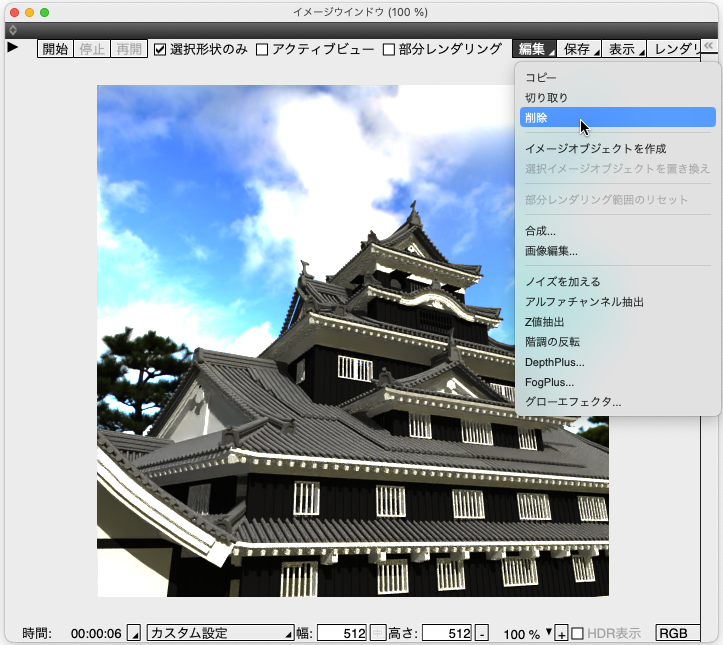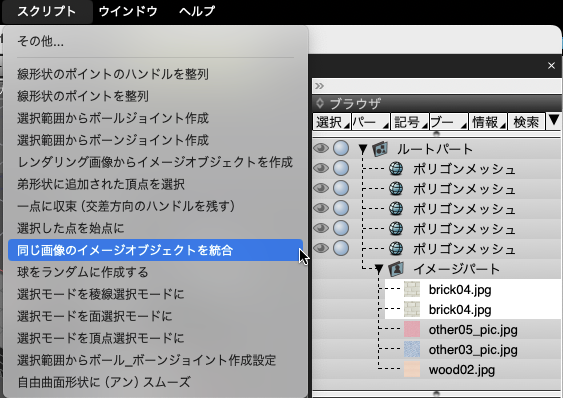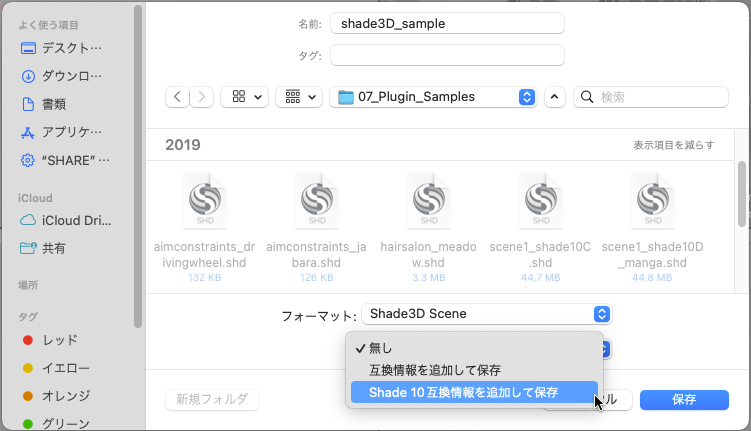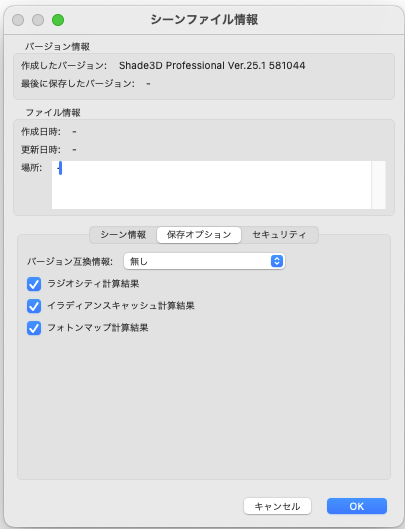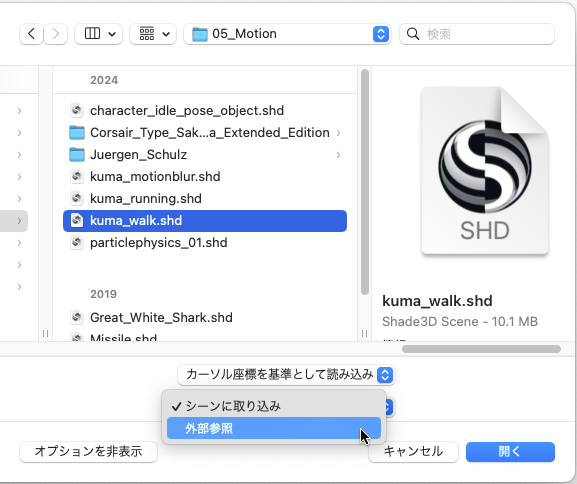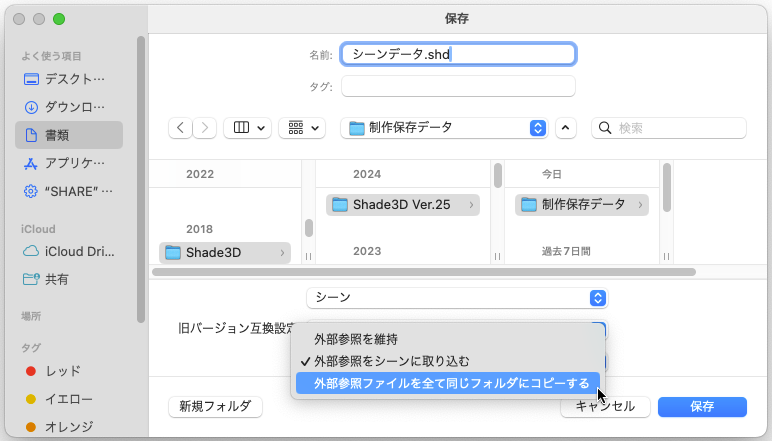| Support Topics | ||
| サポートトピックス・Shade3D | ||
|
||
|
Shade3D製品では、ユーザーの求める表現を実現するため日々開発が進みアプリケーションは進化しています。開発された機能は、製品で定められた動作環境で快適に動作するよう設計されていますが、高精度なモデリングやレンダリングイメージを利用するケースも増え、想定以上にシーンファイルの容量が増加傾向にあります。 保存するシーンファイルは、ファイルの容量が軽くなるよう内部では圧縮されていますが、ファイル容量が軽いほど、ソフトウェアの動作は安定します。今回はモデリングやレンダリングの品質を落とさずファイル容量を軽減する方法をご案内します。 不要なイメージを削除する シーン内で使用したイメージが複数ある場合、ブラウザでイメージパートを選択しスクリプトメニュー >「同じ画像のイメージオブジェクトを統合」を選択することで同一画像を1つにまとめられます。 また、表示メニュー > イメージウィンドウを表示し、編集メニューから「削除」を選択するとレンダリング画像を削除できます。(図1、2)。 互換情報を削除 シーンファイル(.shd)を保存する際に「互換情報」をオプションで追加することができます。「互換情報を追加して保存」を指定すると、旧Shade製品で開くことができますがファイルサイズが増加します。そのため、通常は「無し」を選択して保存してください。 また、ファイルメニュー > シーンファイル情報 > 保存オプションからも指定できます。保存オプションでは、「互換情報」に加え「ラジオシティ」「イラディアンスキャッシュ」「フォトンマップ」などの計算結果の保存を指定することができます。 外部参照でインポート 上ファイルサイズを小さくしたい時や完成した過去のデータ(シーンファイルやFBX、glTF(Professional以上))を活用する場合は、形状や画像は直接読み込まずに、外部参照としてインポートすることでデータ量を軽減できます。 外部参照してインポートした形状は、実態のないリンク形状として読み込まれ、データ量としても軽く扱えるほか、高解像度な画像でも品質を損なうことなくデータ量を軽減して利用することができます。 ただし、参照先のファイルを移動するとデータを参照できなくなるデメリットもあります。 外部参照を利用したシーンデータを他の環境へ移行する、または、誤って参照先データを移動・削除することを回避するため、定期的にファイルメニュー > エクスポート > シーンデータを選択し、表示された保存ダイアログより「外部参照ファイルを全て同じフォルダにコピーする」を選択して保存してください。 これにより取り込んだ参照ファイルをシーンファイルと同じフォルダ内に移動して保存することができます。 最後に Shade3Dに関する様々なテクニックや情報を「Shade3Dナレッジベース」にて公開しています。操作や表現に迷ったら、是非ご活用ください。 |
(Up&Coming '25 春の号掲載)